ProRender
다음의 경우들에는 쉐이더들은 그래픽 카드에 의해 컴파일 되어야 하고 사용자 디렉토리에 저장되어야 함에 주의하세요:
- 새로운 버전의 Cinema 4D에서의 렌더
- 새로운 그래픽 카드에서의 렌더
- 그래픽 카드 또는 OpenCL 드라이버가 업데이트 된 후
- 모션 블러 활성화 및 렌더 설정 수정
- 다른 노이즈 및 쉐이더를 사용하여 SSS를 활성화합니다
Cinema 4D R19외의 다른 쉐이더는 한번에 모든 쉐이더에 대해 수행되는 것이 아니라 필요한 경우 렌더링 워크 플로우를 상당히 빠르게 처리합니다.
조금 시간이 걸릴 수 있습니다 – 그동안 Cinema 4D가 멈춰진 것처럼 보여질 수 있습니다. 여러분이 해야 할 일은 약간의 참을성을 가지는 것입니다.
ProRender는 그래픽 카드에서 동작하는 특수한 물리적으로 정확한 렌더러입니다(한 대의 머쉰에서 다수의 그래픽 카드를 동시에 사용될 수 있습니다). 그래픽 카드들은 렌더링에 전문적이여서, CPU보다 종종 더 빨리 렌더링을 합니다. 여러분의 그래픽 카드가 호환되지 않을 경우에는 ProRender는 CPU에서 실행됩니다 –하지만 느립니다(이 기능은 아직 실험 중인 모드입니다!)
ProRender는 렌더 설정 메뉴에서 선택할 수 있습니다. 선택되면 픽쳐 뷰어 또는 IRR을 통해서 뷰포트에서 렌더링할 수 있습니다.
ProRender는 또한 대화형 프리뷰 렌더러로 사용이 가능합니다(뷰의 ProRender 메뉴에서 활성화할 수 있습니다).
GPU 렌더러의 장점과 단점에 대해 간략히 알아보겠습니다:
- (주로 복잡한 씬에서) 글로벌 일루미네이션이 "통합된” CPU 렌더링과 비교해서 빠른 렌더링. 렌더링은 물리적으로 정확하고 보다 쉽게 사실적으로 보이게 할 수 있습니다.
- 렌더링의 시작 시점에서 포괄적인 가시성으로 렌더링을 아주 빠르게 파악할 수 있습니다(아래 이미지 참조).
- 그래픽 카드가 렌더링하고 있을 경우, CPU는 다른 일에 사용될 수 있습니다
- 그래픽 카드가 렌더링하고 있을 경우, CPU는 다른 일에 사용될 수 있습니다.
- 한 그래픽 카드 세대에서 다음 세대로의 렌더링 속도의 향상은 현재 새로운 CPU 세대와 비교하면 훨씬 더 크며, 미래의 렌더링 속도는 더욱 빨라질 것입니다.
- 현재 모든 가능성 있는 기능들이 동작하진 않습니다(ProRender는 지속적으로 개발 중입니다)
- 현재 그래픽 카드들은 여전히 램과 관려하여 아래에 있는데, 32 GB 멤리와 CPU당 쉽게 렌더링될 수 있는 것이 8 GB 메모리와 그래픽카드에서는 렌더링할 수 없음을 의미합니다. 씬에서 동일한 오브젝트들이 있다면 가능하면 항상 렌더 인스턴스 사용을 기억하세요. ProRender 역시 CPU를 사용해서 렌더링을 할 수 있으며 이것은 느리지만 컴퓨터의 메모리 전체를 사용합니다.
- Cinema 4D에서 많은 일반적, 특수한 설정들(예. 많은 라이트 설정들)은 물리적으로 정확한 결과의 우선순위에 인해서 동작하지 않습니다. 자세한 내용은 제한에서 볼 수 있습니다.
- 강력한 그래픽 카드(일반적으로는 이미 내장되어 있음)가 필요합니다.
이전의 Cinema 4D 렌더러들과 비교해보면, 렌더링은 뷰포트 또는 픽쳐 뷰어에서 버킷의 순차적 버킷으로 수행되지 않고 렌더링이 진행됨에 따라 노이즈가 사라지는 전체 이미지로 수행됩니다:
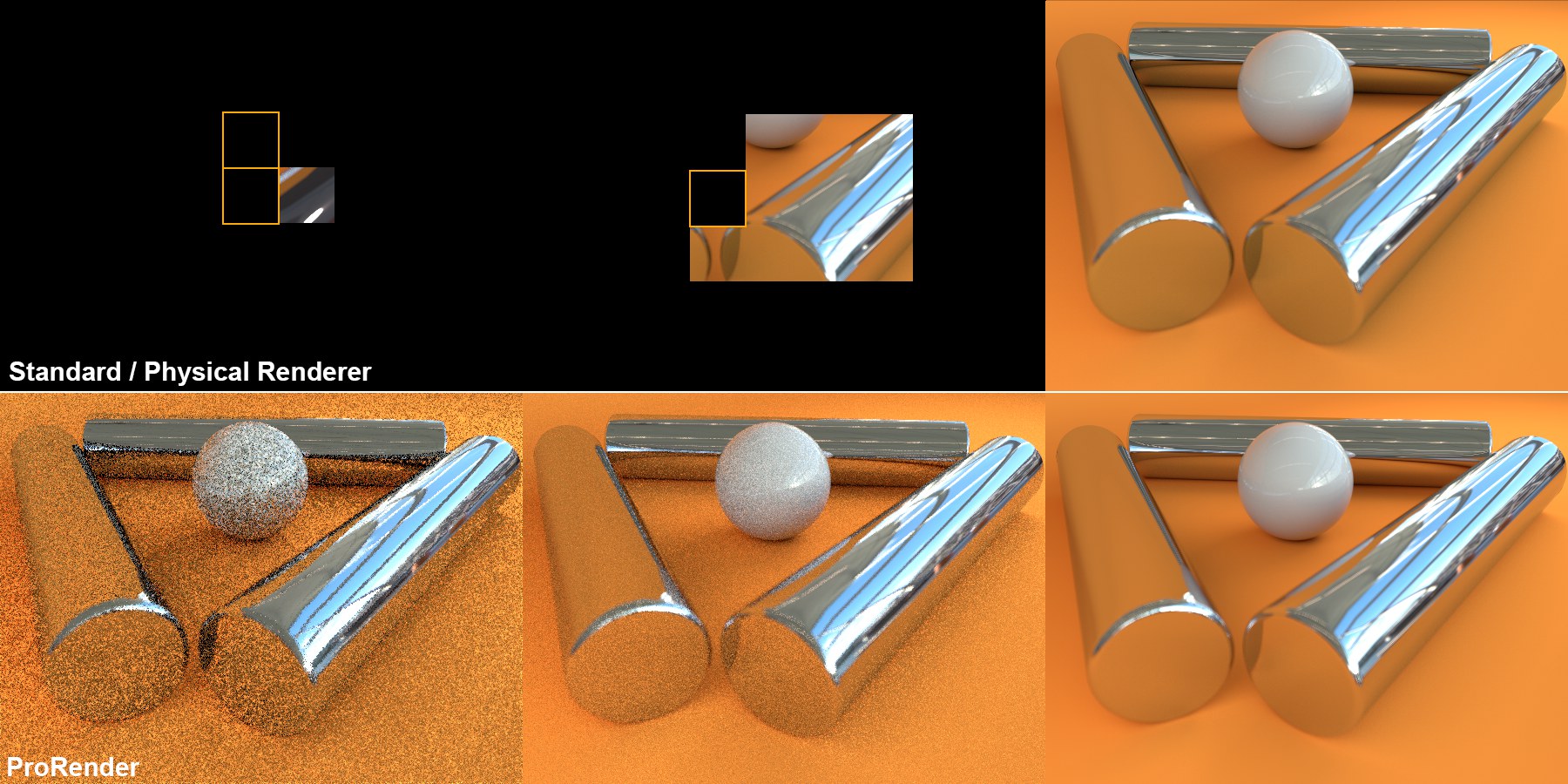 왼쪽에서 오른쪽으로 렌더 진행.
왼쪽에서 오른쪽으로 렌더 진행.ProRender는 각 픽셀에 대한 수많은 샘플들을 씬으로 발사합니다. 각 샘플의 결과(=컬러)는 각 픽셀에 대해 지속적으로 고려되어 픽쳐 뷰어의 이전 샘플에 추가된 후 평균화됩니다. 렌더링이 진행되면, 픽셀당 더 많은 샘플이 생성되므로 결과가 지속적으로 향상됩니다. ProRender와 이전 렌더러들과의 근본적인 차이점은 이 프로세스의 이론적인 "무한대”의 성격에 있습니다. 렌더 결과는 시간이 지날수록 계속 향상됩니다. 무한한 시간이 지나면 노이즈가 완전 제거될 때까지 이미지의 그레인/노이즈가 꾸준히 줄어듭니다.
물론, 누구도 무한전 렌더링할 시간이 있지 않습니다 – 그리고 이것은 필요하지 않습니다. 렌더링 프로세스는 수작업으로 (이미지가 충분히 좋아 보이면) 또는 정의에 따라 (예. 지정한 시간 후에) 언제든지 중단될 수 있습니다.
인간의 눈은 이미지의 고주파 이미지를 현실감 있게 해석하는 것에 익숙합니다. 디지털 카메라의 센서도 이러한 노이즈를 생성합니다. 이와 같이 노이즈는 이래디언스 캐쉬로 렌더링할 할 때 생성될 수 있는 저주파수 노이즈(= 더 크거나 때로는 깜박거리는 영역)보다 훨씬 덜 자극적입니다.
특정 제한 내에서, 외부 소프트웨어(예. Photoshop)를 사용하여 노이즈를 부드럽게 할 수 있으며, 이미지 디테일(초기 노이즈가 너무 심하지 않아야 함)을 줄일 수도 있습니다. 하지만, 실제 렌더링 시간을 대체할 수 있는 것은 없습니다.
ProRender는 전체 Cinema 4D 설정들을 지원하지 않습니다. 물리적으로 정확한 렌더링을 전문적으로 하기 때문에, 이 방법을 지원하지 않는 많은 설정들과 워크플로우는 사용할 수 없습니다.
예를 들어, 다양한 라이트 설정들을 살펴 보는 경우: 실제로는 선형 밝기 감쇠를 가진 라이트들 또는 하드 그림자 또는 방사형 컬러 감쇠 등은 없습니다. 또한, 여러 가지 카메라 기능들(예. 스테레오 렌더링, 렌즈 왜곡 등) 및 재질 기능들(확산, 환경, 안개, 글로우, 발광 등)은 동작하지 않습니다. 멀티-패스와 몇 가지 오브젝트들(예. 바닥, 배경, 환경 등) 역시 동작하지 않고, 컴퍼지팅 태그는 부분적으로만 지원됩니다.
보시다시피, 제한들은 주로 라이트, 카메라, 재질과 같은 렌더링에 중요한 요소들에 영향을 미칩니다.
ProRender가 선택될 때, ProRender와 동작하지 않는 재질, 라이트, 카메라, 태그와 렌더 설정의 모든 설정들이 비활성화됩니다. 라이트 강도의 음수값과 같은 비사실적인 설정들은 지정할 수는 있지만 효과가 적용되지는 않습니다.
제한역시 참조하세요.
다르게 이야기하면 여러분은 수많은 설정들에 대해서 걱정할 필요가 없습니다. 예를 들면:
- 새롭게 생성된 광원은 자동적으로 그림자들을 만듭니다(해제할 수 없습니다)
- 글로벌 일루미네이션은 기본적으로 렌더링되며, 이것은 복잡한 GI 설정들을 미세조정할 필요가 없다는 의미입니다.
- 커스틱을 렌더링하고 싶을 경우 – 이것은 실제로는 GI의 한 부분입니다 – 어떤 특수한 기능을 활성화하거나 지정할 필요가 없습니다. 간단히 반사율과 투과 재질 채널을 활성화해줍니다. 그게 다입니다.
- 에어리어 그림자, 매트 효과 등에 대한 분리된 품질 설정들이 없습니다.
일반적으로, ProRender로 사실적인 렌더링을 만드는데 더 집중해야 하며 이펙트를 사용하거나 "트릭”을 사용하여 원하는 모양을 얻는 것에 대해 걱정하지 않아야 합니다. 다음에 주의하세요:
- 크기는 가능한한 실제와 같아야 합니다
- 현실적인 재질들(예.
 새 노드 재질
새 노드 재질 - 포토메트릭 기능과 함께 가능한 현실감 있는 광원(
 PBR 라이트
PBR 라이트 - 1개의 스카이 오브젝트만 사용해야 합니다.
광원은 렌더러에서 아주 중요한 요소입니다. 최고 수준의 사실감을 위해서 에어리어 라이트(예. ![]() PBR 라이트
PBR 라이트
렌더링에서 ProRender는 에어리어 라이트와 발광 재질을 가진 오브젝트를 구별하지 않습니다.
GI 솔루션은 스탠다드 렌더러를 사용하여 렌더링할 때 두 광원에 대해 동일한 샘플 깊이를 제공하지 않아서, 더 이상 적합하지 않습니다. 예를 들어 샘플 깊이가 1인 경우, 직접 "볼 수 있는” 표면만 조명이 비춰집니다.
ProRender는 피지컬 스카이와 함께 작동하지만 모든 기능이 지원되는 것은 아닙니다. ProRender는 그래픽 카드가 기본적으로 지원하지 않는 쉐이더와 마찬가지로 2D 스카이를 내부적으로 베이크합니다(피지컬 스카이는 달리 사용하지 않을 모든 광원을 생략합니다). 베이크된 텍스쳐의 크기는 피지컬 스카이의 디테일 탭(텍스쳐 프리뷰 사이즈)에서 정의할 수 있습니다.
베이크할 수 없는 모든 피지컬 스카이 효과는 ProRender에서 렌더링할 수 없습니다. ProRender에 적용되는 설정은 다음 탭에서 확인할 수 있습니다:
- 시간과 위치
- 하늘
- 구름
- 디테일
적용할 수 없는 설정들은 회색으로 표시됩니다.
Cinema 4D R20은 컬러 쉐이더와 모그라프 컬러 쉐이더 표시를 지원합니다.
빛에 대해 알아야 할 다른 것들:
- (물리적) 광원의 밝기 감소는 거리의 제곱에 반비례합니다 – 실제와 같이
- 발광 재질은 표면 노말이 있는 폴리곤의 방향으로만 발광합니다
- 에어리어 라이트는 스플라인을 제외한 어떤 형태로도 가능합니다(디테일 탭)
- 광원은 기본적으로 비활성화할 수 있는 그림자를 투영합니다. 현실감 있는 조명을 만들면, 그림자가 없는 조명은 없습니다
- 광원이 없는 경우 기본 라이트는 HDRI 라이팅을 생성합니다.
- 광원이 커스틱을 만들 경우, 에어리어 라이트여야 합니다.
- ProRender는 GI 포털을 평가합니다(GI 포탈을 참고). 이것은 특히 실내 공간(주로 창문을 통해 비치는 바깥쪽 빛을 비춰짐)에 권장됩니다. 그러나 폴리곤 조명은 가능하면 유리로 사용될 수 있습니다. 이들은 포탈보다 훨씬 빠르게 렌더링 됩니다.
재질에 관해 가장 중요한 변화는 스펙큘러 기능의 제거입니다. ProRender는 반사율 채널을 통한 반사”만” 제공합니다(이것과 관련해서는 ![]() 새 PBR 재질
새 PBR 재질
GPU 렌더러는 무지향성의 언바이어스 경로 추적입니다. 이러한 유형의 렌더러는 다음 씬 유형에서 가장 적합합니다:
- (HDRI) 스카이를 연 씬들
- 제품 시각화
- 큰 광원을 이용한 실내 씬
채광이 좋고, 직접 비춰지는 지역이 많은 씬이 이상적입니다. 노이즈는 이 이미지에서 빠르게 줄어듭니다. 작은 라이트들로 비춰지는 내부 공간 씬들은 올바르게 렌더링하기가 더 어렵습니다.
이는 렌더링 시간이 길어지면 씬이 잘 렌더링되지 않는다는 의미는 아니지만 노이즈가 제거되는데 시간이 오래 걸립니다.
언바이어스는 기본적으로 렌더링 시간이 충분히 길면 물리적으로 올바른 렌더링 결과를 얻을 수 있다는 것을 의미합니다. 반면에 다른 두 개의 이전의 스탠다드 렌더러와 피지컬 렌더러가 있는데, 이 렌더러들은 바이어스된 렌더러입니다. 이 렌더러는 렌더링 시간과 메모리 사용을 최소화하기 위해 간소화된 트릭으로 작업하는 경우가 많습니다. 이러한 렌더러는 항상 물리적으로 올바른 결과를 얻지는 못합니다. 그러나 경험 많은 아티스트는 여전히 훌륭하고 설득력있는 결과를 얻을 수 있습니다.

반사 및 굴절(이 예제에서는 낮은 해상도의 실린더)의 아티팩트가 발생하면 분할을 늘리세요. 같은 문제는 – 같은 해결책으로 – 직접 조명한 지역이 그림자가 있는 지역과 이웃할 때 발생할 수 있습니다.
다음 목록에서는 모든 포인트가 포함되지 않습니다(지원되지 않는 개별 오소들은 렌더링 설정에서 ProRender가 활성화될 경우 회색으로 표시되거나 사용할 수 없습니다).
- Team Render, 스테레오스코픽 렌더링, 멀티-패스, 볼륨 렌더링(헤어, 스케치 앤 툰, 파이로클러스터), Thinking Particles과 재질 재정의는 지원하지 않습니다.
- Cinema 4D 기본 재질들만 지원합니다. (예. 재질 매니저의 생성하기/쉐이더 기능을 사용해서 생성된 재질들은 지원하지 않습니다).
- 재질 노드는 ProRender에서 기본적으로 평가될 수 없습니다 (Hint를 참조하세요).
- 반사율 채널에서 이방성, 이라완(클로스 짜기)와 레거시 모드는 지원하지 않습니다. 레이어 샘플링 설정들은 지원하지 않습니다.
- 투과 채널에서 흡수는 지원되지 않습니ㅏㄷ.
- 범프 채널의 시차 효과는 지원되지 않습니다; 노말 채널에서 탄젠트 방식만 지원됩니다; 디스플레이스먼트 채널의 서브폴리곤 디스플레이스먼트 설정 중 일부만 지원됩니다. 디스플레이스먼트는 다른 렌더러의 것과 약간 다르게 보일 수 있습니다.
- 일루미네이션 채널의 설정은 지원되지 않습니다(스탠다드 렌더러의 GI 설정들입니다).
- 재질 태그의 재질 추가하기 옵션과 폴리곤의 한 면에만 재질을 지정(양 면은 항상 텍스쳐가 지정됨)하는 것을 지원하지 않습니다. 렌더 인스턴스와 함께 폴리곤 선택 태그당 텍스쳐는 지원되지 않습니다. 카메라와 정면(Frontal) 매핑은 지원되지 않으며 UVW 태그(첫번째)만 평가됩니다.
- 가장 중요한 컴퍼지팅 태그 옵션들만 지원하며, 카메라를 보이지 않게 하고 오브젝트당 투명도, 굴절 및 반사를 추가하거나 제거할 수 있습니다.
- 렌더 설정에서: 멀티-패스는 대부분의 포스트 이펙트와 마찬가지로 지원되지 않습니다. 필드 렌더링은 도작하지 않습니다.
- ProRender는 매우 많은 2D 비트맵들을 실행하기 위해서 변환해야 합니다(대부분의 쉐이더는 그래픽 카드에서 실행되지 않습니다). 일부 쉐이더는 다른 쉐이더들보다 더 잘 동작합니다. UV(예. 3D 노이즈)를 사용하지 않는 쉐이더, 화각에 따른 쉐이더(예. 박막), 라이트를 요구하는 쉐이더(예. Chanlum, SSS), 씬 데이터를 요구하는 쉐이더(랜덤과 다른 모그라프 쉐이더들)과 렌더링되는 동안 계산되는 쉐이더(예. 앰브언트 오클루젼)은 만족스러운 결과를 주지 않습니다(이러한 쉐이더를 비트맵으로 변환하기 위한 설정과 함께 텍스쳐 사이즈 X도 참고하세요). 비트맵은 캐쉬화되지 않고 렌더링될 때마다 새로 생성되는데, 이것은 많은 시간이 요구됩니다. 이 쉐이더들은 그래픽 카드를 사용하여 렌더링 되기 때문에 영향을 받지 않습니다: 컬러, 비트맵, 타일, 노말 방향, 노이즈(2D 모드만), 그라데이션(2D 모드만)과 프레넬.
- 노이즈 쉐이더들은 스탠다드 또는 피지컬 렌더러와는 다르게 렌더링됩니다. 다양한 노이즈 유형은 여전히 전형적인 특성을 유지하지만 렌더링될 때 동일하지 않습니다.
- 스탠다드 렌더러를 사요해서 재질 프리뷰(예. 재질 매니저에서)가 생성되며 ProRender를 사용할 때 렌더링의 근사치로 사용될 수 있습니다.
- ProRender로 베이킹하는 것은 지원되지 않습니다.
- 카메라는 다음을 지원하지 않습니다: 스테레오스코피, 렌즈 왜곡, 비네팅, 색수차 또는 뎁스 패스를 위한 이전 수동 피사계 심도.
- 광원은 다음을 지원하지 않습니다: 스포트 라이트(사각형), 평행 스포트, 평행 스포트(사각형), 라이트당 그림자 해제, 볼륨메트릭 라이트, 스포트 라이트의 디테일 메뉴의 대부분의 설정들(에어리어 라이트 크기와 에어리어 라이트 설정의 몇 가지 다른 설정들 제외), 그림자 탭의 설정들, 커스틱스, 노이즈, 렌즈. 또한, 일반 메뉴에서 앰비언트 일루미네이션, 재질 컬러, 스펙큘러, GI 일루미네이션과 분리 패스 옵션은 작동하지 않습니다.
- ProRender는 다른 렌더러보다 폴리곤 노말 회전에 다소 민감합니다. 설명할 수 없는 렌더링 결과가 발생하면 일반 방향으로 다시 확인해보세요.
- 다음 요소들은 지원되지 않습니다: 바닥 오브젝트, 배경 오브젝트, 전경 오브젝트, 환경 오브젝트, 피지컬 스카이와 컴퍼지팅 태그 설정들의 렌더링.
- 스카이 오브젝트에 대한 몇 가지 제한이 있습니다: 스카이에 대한 재질 태그 설정들(물론, 스카이 자체는 회전이 가능합니다), 컴퍼지팅 태그, 재질의 스택구조, 블렌드 모드, 그리고 재질 채널 결합(레이어 쉐이더 제외)은 지원하지 않습니다. 하나의 씬 안에서는 1개의 오브젝트만이 평가됩니다.
- 렌더 결과는 기본 렌더링 결과와 동일하지 않습니다. 기본 동작 원리가 아주 많이 다릅니다.